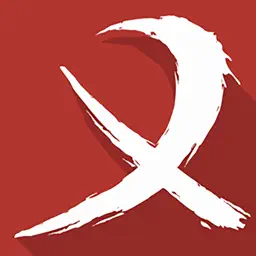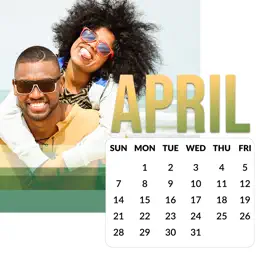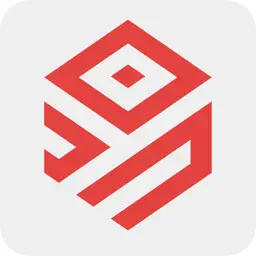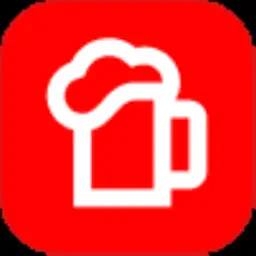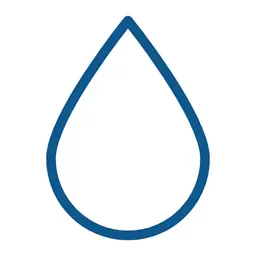在使用会声会影进行视频编辑时,设置好项目属性是非常重要的一步。如果你想将项目保存为AVI格式,那么下面就跟着小编一起来看看如何设置AVI项目属性吧!

1. 打开会声会影,从素材库中导入视频
首先,打开会声会影软件,并从素材库中导入你想要编辑的视频素材。可以通过拖拽文件到软件界面或者点击软件菜单栏中的“导入”按钮来实现。
2. 点击选择“设置”,弹出的选项中选择“项目属性”
接下来,在软件界面的菜单栏上方找到“设置”选项,并点击它。在弹出的下拉菜单中,选择“项目属性”。点击后,会弹出一个窗口供你设置项目属性。
3. 在弹出的“项目属性”窗口中,“项目格式”处选择“DV/AVI”格式,然后点击下方“确定”
在弹出的“项目属性”窗口中,你可以看到很多选项。找到“项目格式”选项,并选择“DV/AVI”格式。这样设置后,你的项目将以AVI格式保存。
最后,点击窗口底部的“确定”按钮,确认修改并关闭窗口。
4. 跳出询问是否继续的对话框,点击“确定”即可完成AVI项目属性的设置
在你点击“确定”后,会声会影会弹出一个询问是否继续的对话框。这是因为修改项目属性可能会导致之前的编辑工作丢失。如果你确认要继续并接受潜在的风险,点击“确定”即可完成AVI项目属性的设置。
至此,你已经成功设置了AVI项目属性。现在你可以继续进行视频编辑,并将项目以AVI格式保存。
注意:不同版本的会声会影可能界面和操作稍有不同,但一般来说,设置项目属性的步骤类似。如果你无法找到相应选项,请参考软件帮助文档或搜索相关教程。
总结
本文介绍了在会声会影中如何设置AVI项目属性。通过打开软件、导入视频素材、点击设置选项进入项目属性窗口、选择AVI格式并确认修改,最后点击确定即可完成设置。设置好项目属性后,你可以继续进行视频编辑,并以AVI格式保存你的项目。记得根据自己使用的具体软件版本进行操作。
上一篇: 如何玩好英雄联盟手游潘森